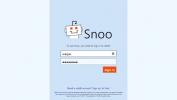Hogyan értesítést kaphatunk a Google Naptár eseményeiről a Windows 10 rendszeren
A Google Naptárnak nincs hivatalos asztali alkalmazása a Windows 10 rendszerhez. Valószínűleg talál egy harmadik féltől származó alkalmazást, amelyet ki kell töltenie egy hivatalos alkalmazáshoz, de a Windows 10 Naptár alkalmazása ugyanolyan jó, mint bármely más esetleges alkalmazás. Ha figyelmeztetéseket kell látnia a Google Naptár eseményeiről a Windows 10 rendszeren, akkor az alapértelmezett Naptár alkalmazás egy egyszerű módja annak, hogy ezeket megkapja, és nem kell külön telepítenie.
Google-fiók
Mielőtt riasztásokat kaphatna a Google Naptár eseményeiről a Windows 10 rendszeren, csatlakoztatnia kell Google-fiókját a Naptár alkalmazáshoz. Nyissa meg a Naptár alkalmazást, és kattintson a fogaskerék gombra a bal oldali oszlopban. Ezzel kinyílik a jobb oldalon lévő fiók. Kattintson a Fiókok kezelése lehetőségre a fiókban. Egy felbukkanó ablak nyitja meg a felvehető fióktípusok listáját. Kattintson a Google-fiók opcióra, és jelentkezzen be Google-fiókjával.

Google Naptár események
Miután összekapcsolta Google-fiókját a Naptárral, a bal oldali oszlopban egy Gmail naptárcsoport jelenik meg. Bontsa ki, és az összes naptár, amelyet a fiókhoz hozzáadott a Google Naptárba, megjelenik alatta. Ha ki akarja zárni az egyes naptárak eseményeit, akkor csak annyit kell tennie, hogy törli a csoportot.
Miután hozzáadta fiókját a Naptárhoz, adjon rá néhány másodpercig a szinkronizáláshoz. Az alkalmazás egy kicsit lassú a szinkronizálás szempontjából. Miután befejezte a szinkronizálást, az eseményeket szintén szinkronizálnia kell vele. Minden szinkronizált esemény esetén a Windows 10 értesítést küld Önnek, amikor esedékes.
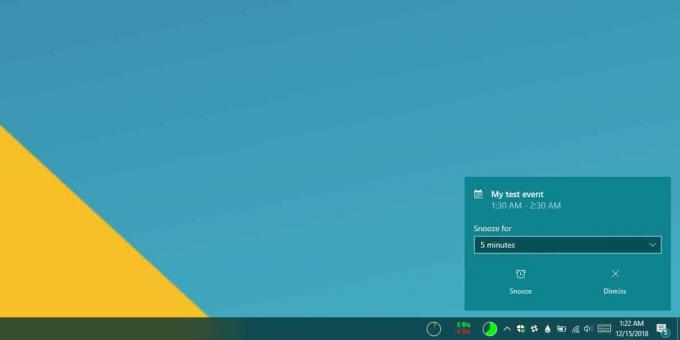
Ha egy esemény nem jelenik meg a naptárban, kattintson a jobb felső sarokban található további lehetőségek gombra, és válassza a menüben a „Szinkronizálás” elemet a szinkronizálás kényszerítéséhez. Általában egy új eseménynek automatikusan szinkronizálnia kell tíz perc alatt, de ha nem, akkor kényszerítheti a szinkronizálást. Az emlékeztető ugyanazokat a szabályokat fogja követni, mint amelyeket a Google Naptárban beállított, például: dönthet úgy, hogy emlékeztetőt kap egy eseményről egy bizonyos nappal a tényleges esemény előtt. A Windows 10 emlékeztetője ugyanazokat a beállításokat fogja használni, hogy az esemény emlékeztetőit jelenítse meg.
Ha módosít egy eseményt a Naptár alkalmazásban, akkor azok szinkronizálódnak a Google Naptárral. A megosztott naptárakban, azaz azokban a naptárakban, amelyeket más felhasználók megosztottak veled, lehet, hogy nem tudja módosítani a olyan események esetén, amelyek nem tartoznak Önhöz, de azon kívül, akkor rendezhet eseményeket, és riasztásokat kaphatnak róluk asztalon.
Ha Linux felhasználó vagy, akkor megteheti szinkronizálja a Google Naptárt a Linux asztalával is.
Keresés
Legutóbbi Hozzászólások
Grindstone: Speciális időgazdálkodási és termelékenységi eszköz
Malomkő egy átfogó termelékenységmérési alkalmazás, amely magában f...
Snoo: Windows 8 Reddit Client csempe alapú felhasználói felülettel
Reddit soha véget nem érő függőséget váltott ki a közösségi hálózat...
A gyűjtemények engedélyezése a Microsoft Edge rendszerben a Windows 10 rendszeren
A régi Edge-nek, más néven a Legacy Edge-nek volt egy füllel elkülö...